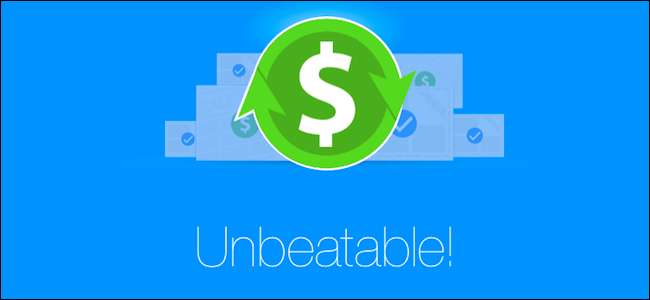
Walmart hat sich als Niedrigpreisführer in Rechnung gestellt und sie sind normalerweise schwer zu schlagen ... aber sie tun es nicht immer haben die niedrigsten Preise. Die Verwendung der Walmart-App ist eine großartige Möglichkeit, sie zu "fangen", wenn sie es nicht tun.
Der Savings Catcher der Walmart-App ist im Wesentlichen ein Tool zur Preisanpassung. Nachdem Sie bei Walmart eingekauft haben, können Sie Ihre Quittung mit der App scannen und "Rundschreiben von Top-Wettbewerbern in Ihrer Nähe" nach denselben Artikeln durchsuchen, die Sie gekauft haben. Wenn es ein Geschäft findet, das einen Artikel zu einem niedrigeren Preis als dem von Ihnen bezahlten anbietet, erstattet Walmart Ihnen die Differenz.
Diese Rückerstattungen erfolgen in Form einer „eGift-Karte“, die Sie bei Ihrem nächsten Einkauf in einem Walmart- oder Sam's Club-Standort verwenden können.
Sie werden überrascht sein, wie schnell sich die Dinge summieren.
So scannen Sie Ihre Belege mit dem Walmart Savings Catcher
Laden Sie zunächst die Walmart-App für herunter Android oder der iPhone . Erstellen Sie ein Konto, wenn Sie noch kein Konto haben.
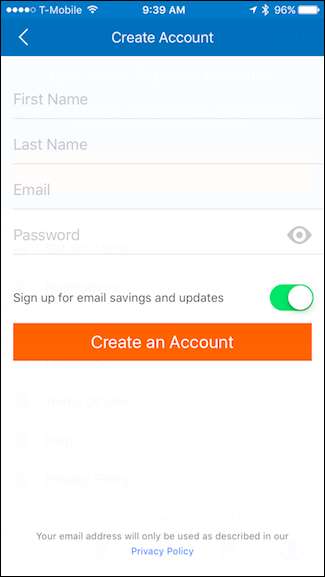
… Oder melden Sie sich an, wenn Sie dies tun.
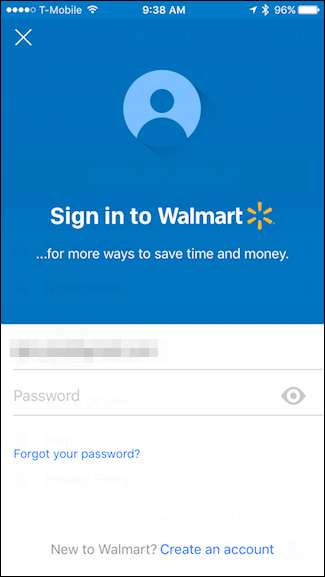
Tippen Sie nach der Anmeldung auf der Registerkarte Shop auf „Savings Catcher“.
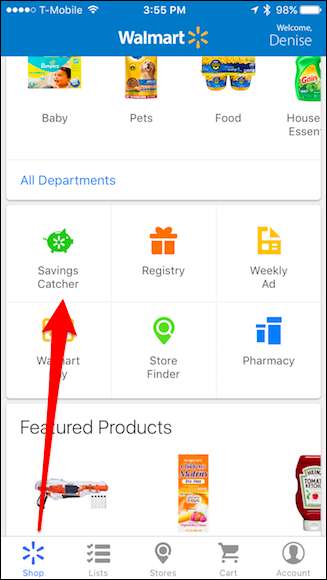
Tippen Sie auf "Walmart-Quittung hinzufügen".
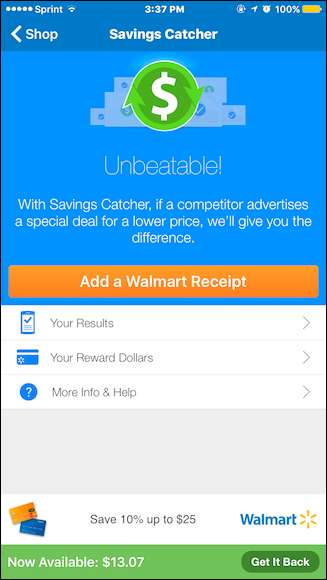
Scannen Sie den QR-Code auf Ihrer Quittung. Wenn kein QR-Code vorhanden ist, scannen Sie den Barcode. Wenn der Barcode nicht gescannt werden kann, können Sie ihn manuell eingeben, indem Sie auf "Beleginformationen eingeben" tippen.
HINWEIS: Sie müssen Ihre Quittung (en) innerhalb von sieben Tagen nach dem Einkauf bei Walmart scannen und können nur sieben Quittungen pro Woche einreichen!
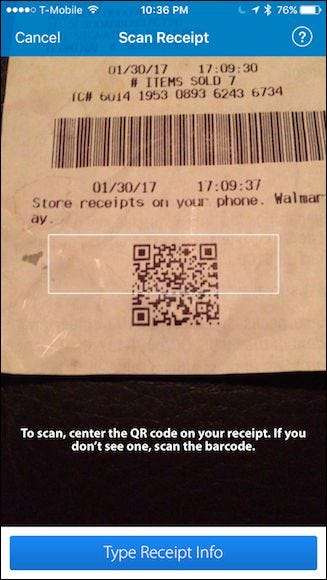
Sobald Sie Ihre Quittung gescannt haben, erhalten Sie eine E-Mail, in der Sie darüber informiert werden, dass Walmart sie erhalten hat und sie validiert.
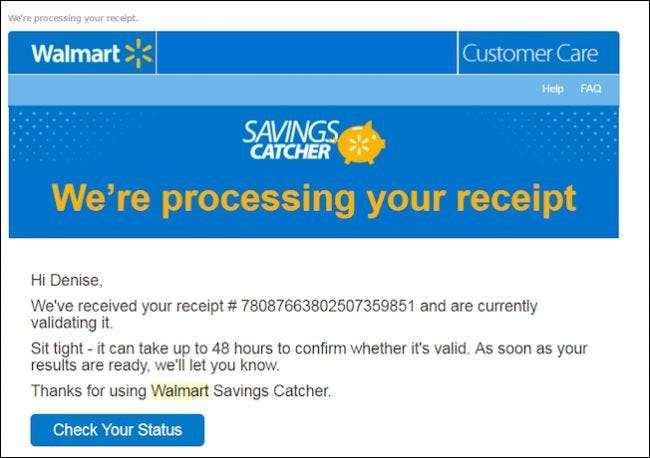
Wenn sie einen niedrigeren Preis finden, erhalten Sie eine weitere E-Mail, in der Sie darüber informiert werden, wie viele "Prämiendollar" Sie zurückerhalten.
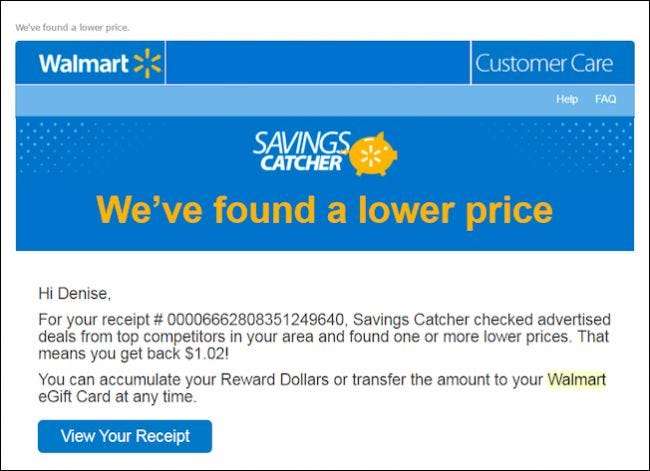
Alle Prämiendollar, die Sie zurückerhalten, werden automatisch dem Sparfänger hinzugefügt. Sobald Sie nicht beanspruchtes Geld zur Verfügung haben, können Sie eine eGift-Karte erstellen, die Sie bei jedem Walmart oder Walmart ausgeben können Sams Verein Standort (obwohl Sie nur Walmart-Belege scannen können).
Tippen Sie dazu unten rechts auf „Get It Back“.
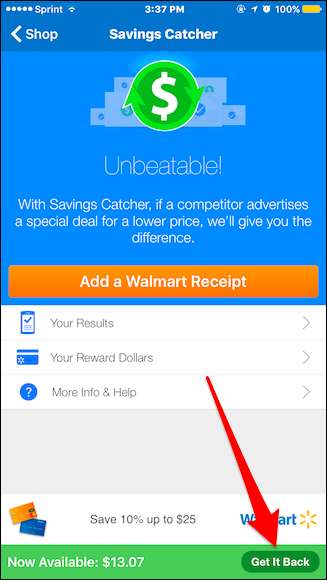
Tippen Sie auf dem Bildschirm "Zurückholen" auf "Auf eGift-Karte übertragen".
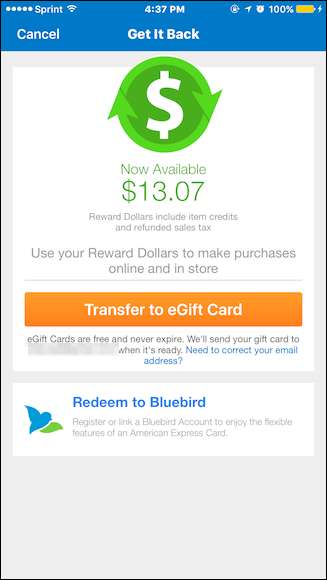
Sobald Sie dies getan haben, erhalten Sie - normalerweise innerhalb von 24 Stunden - eine E-Mail, in der bestätigt wird, dass Ihre neue Savings Catcher eGift-Karte bereit ist.
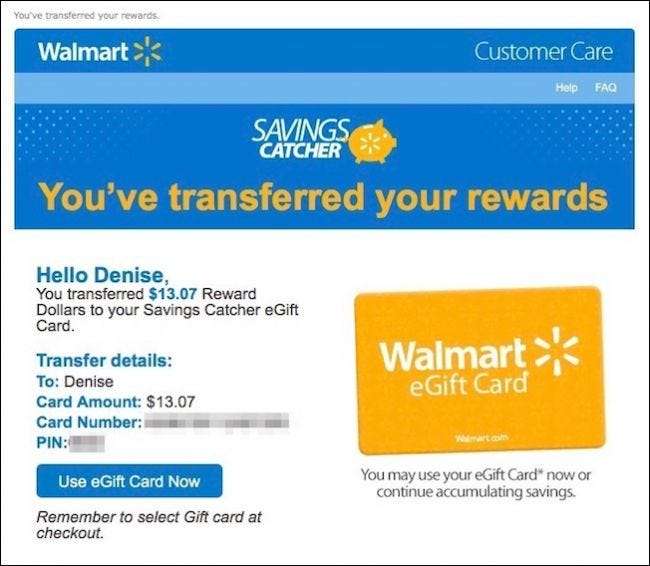
Wenn Sie das nächste Mal einen Walmart- oder Sam's Club besuchen, legen Sie die E-Mail einfach an der Kasse vor und der Kassierer scannt sie oder wählen Sie "Geschenkkarte", wenn Sie online auschecken. Ihr eGift Card-Guthaben wird von Ihrem Kauf abgezogen.
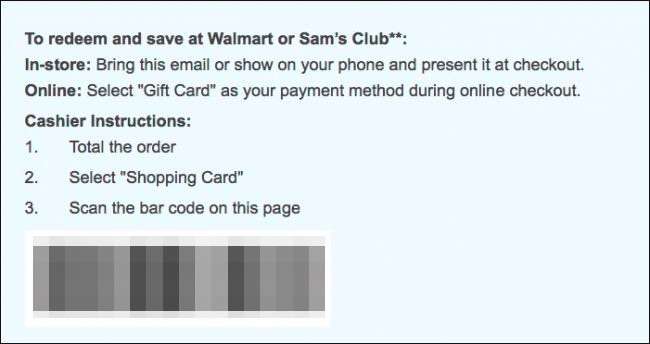
Hier sind einige weitere Dinge zu beachten:
- Sie müssen nicht Ihr gesamtes eGift Card-Guthaben auf einmal ausgeben. Das verbleibende Guthaben verbleibt auf der eGift Card. Sie können die eGift Card-E-Mail wiederholt verwenden, bis sie Null erreicht.
- Sie müssen kein angesammeltes Geld, das der Sparfänger findet, sofort auf eine eGift-Karte überweisen. Stattdessen können Sie es akkumulieren lassen und auf "Zurückholen" tippen, wenn Sie bereit sind, es einzulösen.
- Wenn Sie jedoch auf "Get It Back" tippen, müssen Sie warten, bis Walmart eine neue eGift-Karte erstellt und Ihnen eine Bestätigungs-E-Mail gesendet hat. Stellen Sie sicher, dass Sie im Voraus planen, damit Sie diese Mittel vor Ihrem nächsten Geschäft zur Verfügung haben.
Dies ist der grundlegende Überblick über die Verwendung des Sparfängers. Wenn das alles ist, was Sie jemals damit machen, sparen Sie in kürzester Zeit Geld.
So zeigen Sie Ihre Prämien Dollars, Einkaufsverlauf und eReceipts an
Wenn Sie zurückgehen und frühere gescannte Belege und Prämiengelder anzeigen möchten, können Sie dies über die App tun.
Tippen Sie auf "Ihre Prämiendollar", um zu sehen, wie viel Sie erstattet wurden.

Der Bildschirm "Ihre Prämiendollar" zeigt Ihnen, wie viel Geld Sie seit Eröffnung Ihres Kontos verdient und eingelöst haben und wie viel Sie zur Verfügung haben.
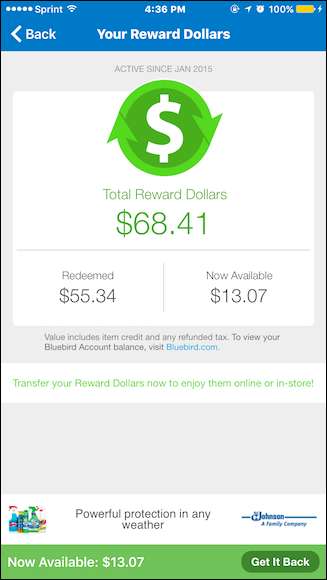
Tippen Sie anschließend auf "Ihre Ergebnisse".
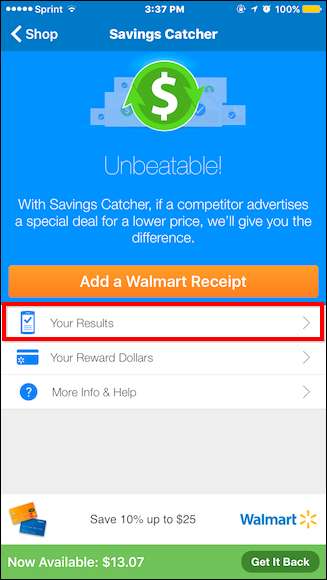
Auf dem Bildschirm Ihre Ergebnisse können Sie mit dem Sparfänger durch Ihren Einkaufsverlauf scrollen und ihn anzeigen.
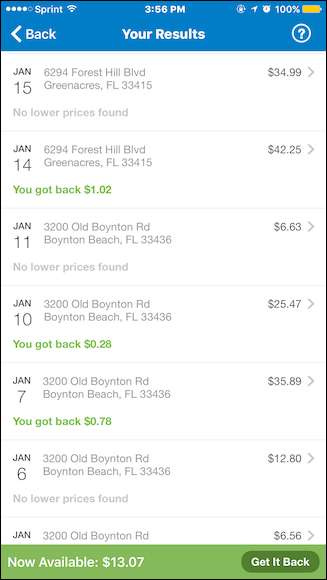
Tippen Sie auf ein Ergebnis, um die Ergebnisdetails anzuzeigen. Dort können Sie eine detaillierte Liste der von Ihnen gekauften Produkte, der Höhe Ihrer Zahlungen und der Kosten für die einzelnen Artikel anzeigen. Wenn eine Quittung aussteht, wird dies auch angezeigt.
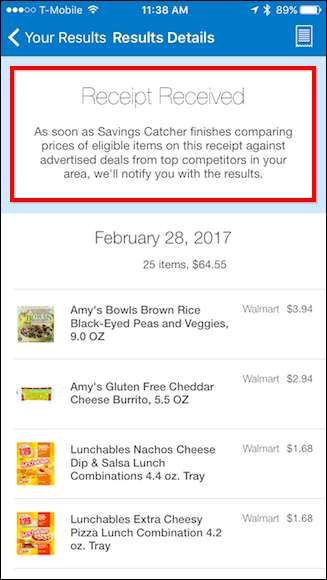
Wenn auf einer gescannten Quittung ein niedrigerer Preis gefunden wurde, wird angezeigt, was dieser Artikel war und wie viel Sie zurückerhalten haben.
Tippen Sie auf das kleine Symbol in der oberen rechten Ecke, um Ihre Quittung anzuzeigen.









